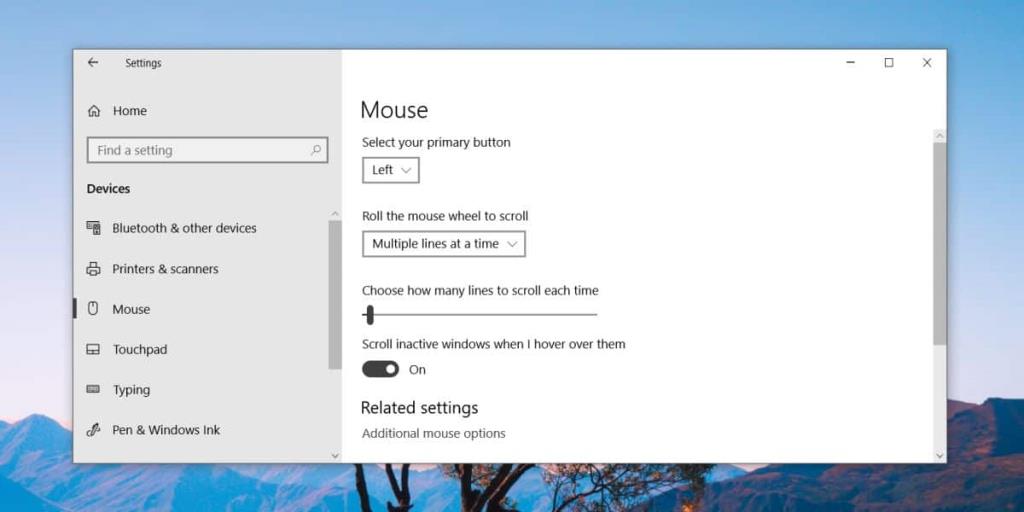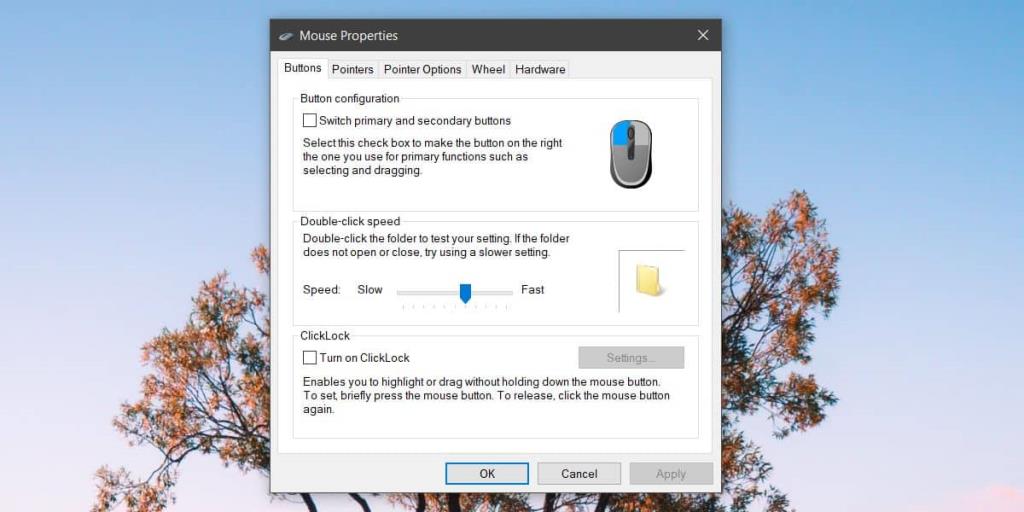Les ordinateurs portables, les claviers et les dispositifs de pointage sont tous, par défaut, configurés pour être utilisés par des droitiers. Si vous êtes gaucher, vous devrez acheter un ordinateur portable conçu pour vous et tous les modèles peuvent ne pas être disponibles dans cette configuration. Le problème ne s'arrête pas avec les ordinateurs portables cependant. Une souris et un pavé tactile sont également configurés de telle sorte que le bouton gauche est le bouton principal de la souris et le bouton droit est le bouton secondaire.
La bonne nouvelle est que vous n'avez pas besoin d'acheter une nouvelle souris pour changer le bouton principal de la souris. Vous pouvez le modifier à partir de Windows. Il y a un paramètre dédié pour cela.
Échanger le bouton principal de la souris
Ouvrez l'application Paramètres et accédez au groupe de paramètres Appareils. Sélectionnez l'onglet Souris et ouvrez la liste déroulante « Sélectionnez votre bouton principal ». Sélectionnez Droite au lieu de l'option Gauche par défaut.
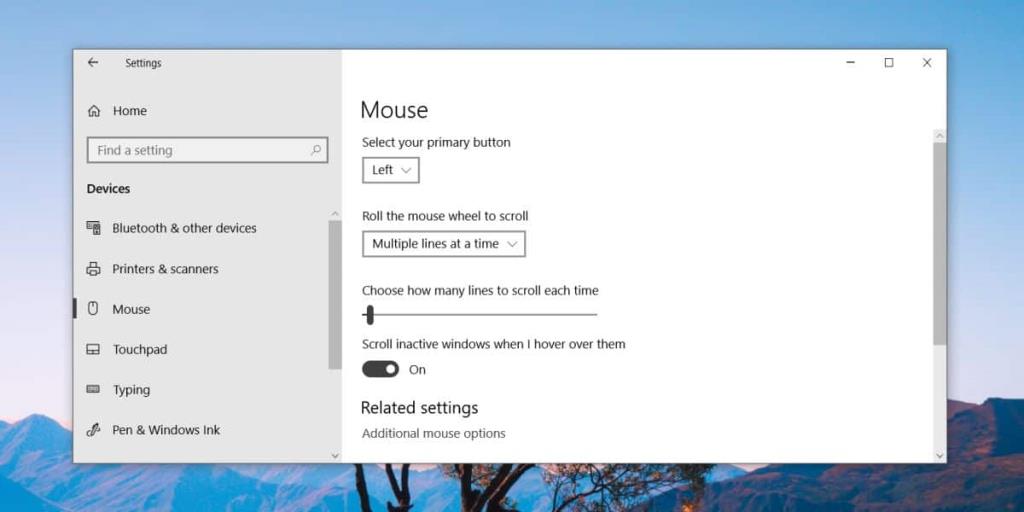
Le changement prend effet immédiatement. Si vous avez fait un clic gauche après avoir effectué cette modification, le bouton gauche de la souris ouvrira maintenant le menu que le bouton droit a fait. De même, le bouton droit sélectionnera les éléments et, lorsqu'il sera double-cliqué, ouvrira des dossiers, des fichiers et exécutera des applications.
Ce changement aura également un impact sur les boutons de votre trackpad. Il n'y a pas de réglage séparé pour les boutons du trackpad. La modification que vous apportez dans l'onglet Souris contrôlera également les boutons du pavé tactile. Tous les pavés tactiles n'ont pas de boutons dédiés à droite et à gauche. Certains ne peuvent être cliqués que pour exécuter le clic gauche et le clic droit est simulé en appuyant deux fois sur le pavé tactile. Ce changement affectera également un pavé tactile conçu pour fonctionner de cette façon.
Il existe très probablement des applications qui peuvent également modifier le bouton principal de votre souris, mais il est préférable d'utiliser l'option intégrée car toutes les applications y répondront.
Si, pour une raison quelconque, vous ne voyez pas cette liste déroulante dans l'onglet Souris, faites défiler vers le bas sur ce même onglet et cliquez sur « Options de souris supplémentaires ». Cela ouvrira la fenêtre des paramètres de la souris du Panneau de configuration.
La fenêtre Propriétés de la souris a un onglet Boutons qui devrait avoir une option appelée « Basculer les boutons principaux et secondaires ». Sélectionnez-le et il échangera la fonction du bouton gauche avec celle du bouton droit.
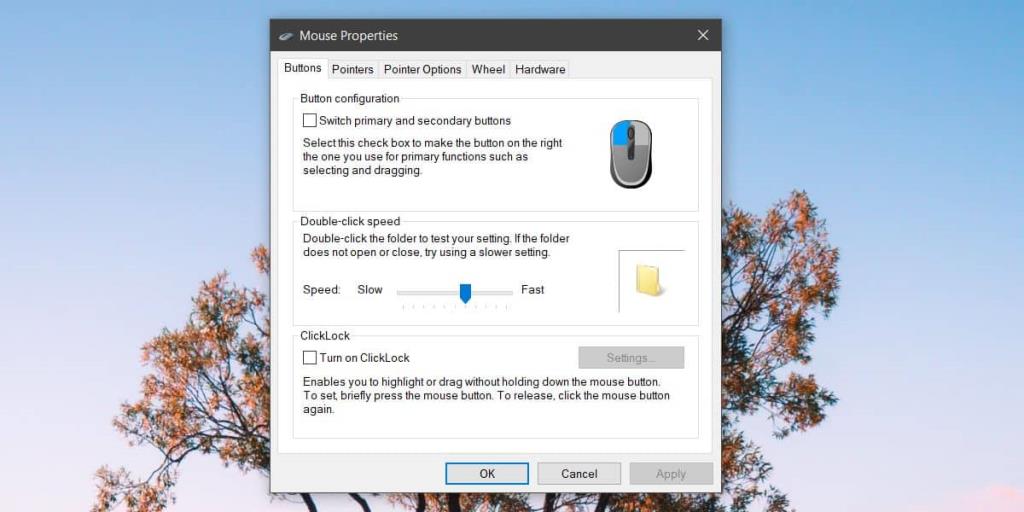
Windows 10 vous permet également de changer le sens de défilement de la molette de la souris, mais il n'y a aucun moyen de changer ce que fait le clic de la molette. Si vous utilisez exclusivement un pavé tactile, et non une souris, vous devriez examiner ce que vous pouvez faire avec différents gestes .